怎样下载优酷之后立即转化成文件格式mp4格式呢?相信一些盆友还不清楚方式,本文播放器家园网小编给大家分享如何下载优酷视频并转换成mp4格式?
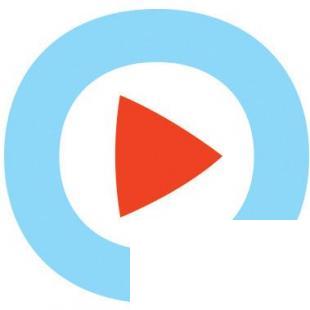
01、 开启电脑屏幕上的优酷视频视频播放器。

02、 点一下普通用户,查询下载状况。
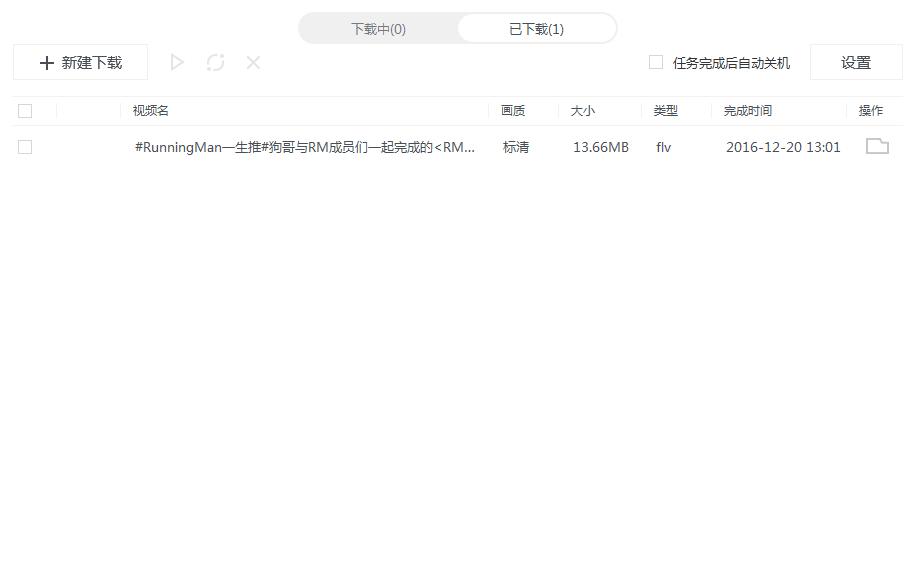
03、 等视頻下载好后,选定视頻,点一下上边的转换格式。
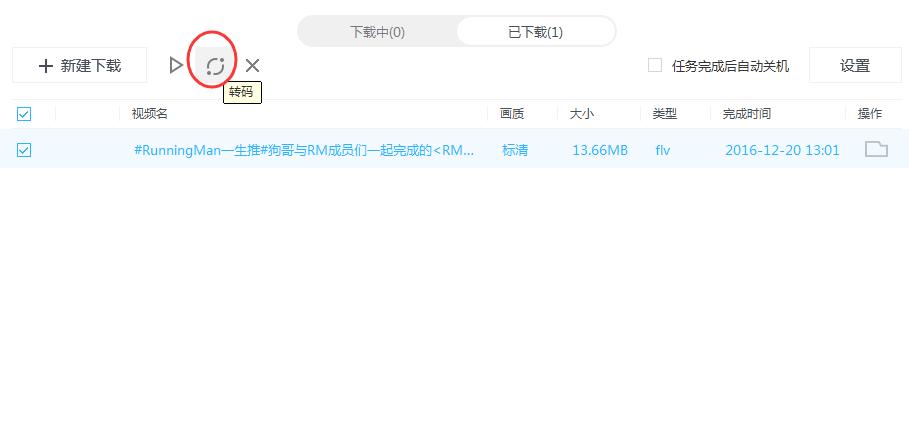
04、 启用转换格式文件格式中的“MP4文件格式”和“转换格式进行后,删掉源文件”,别的不会改变。
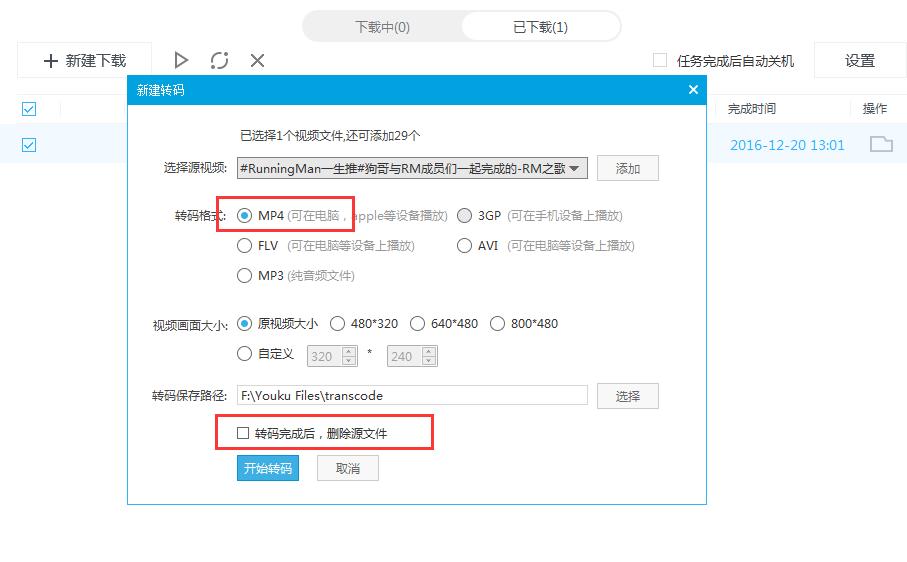
05、 设定好后再点一下下边的“刚开始转换格式”。
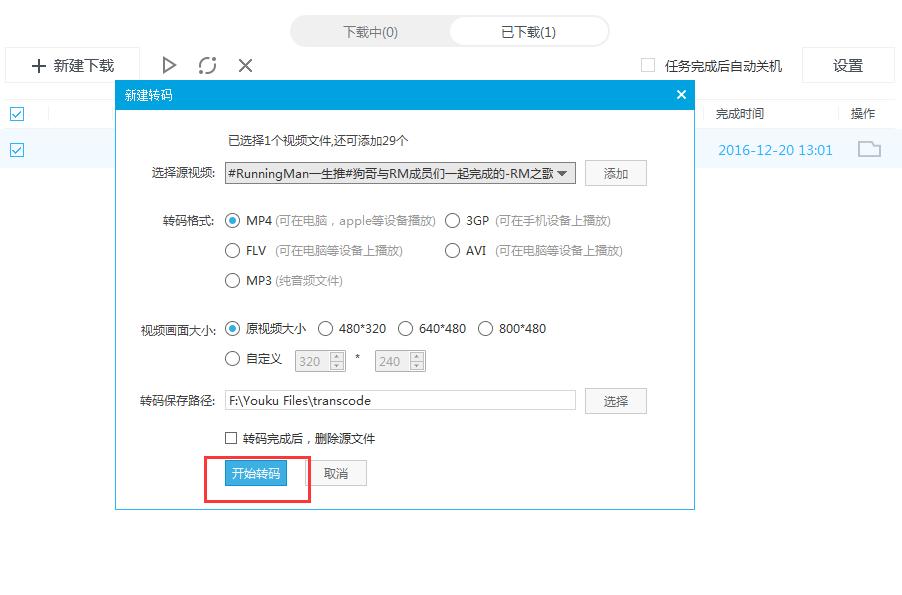
06、 转换格式进行后,点一下“已转换格式”,就可以在“輸出相对路径”中寻找转换格式文档的具体地址。
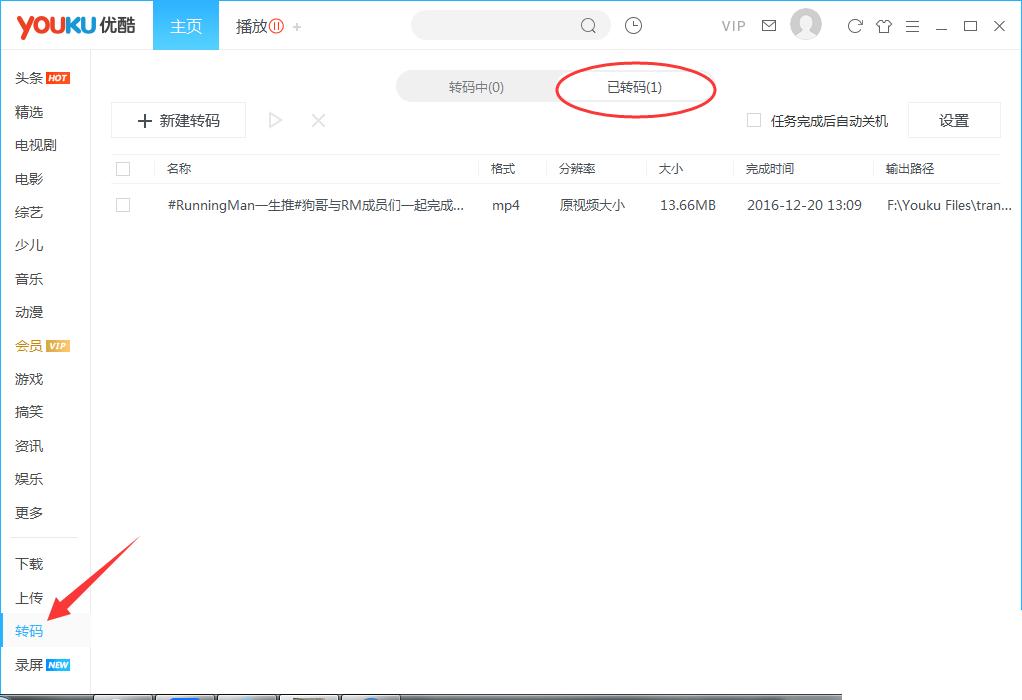
07、 还能够在视頻下载时就立即开展转换格式,只必须在下载网页页面中启用“下载进行后全自动转换格式”就可以了。
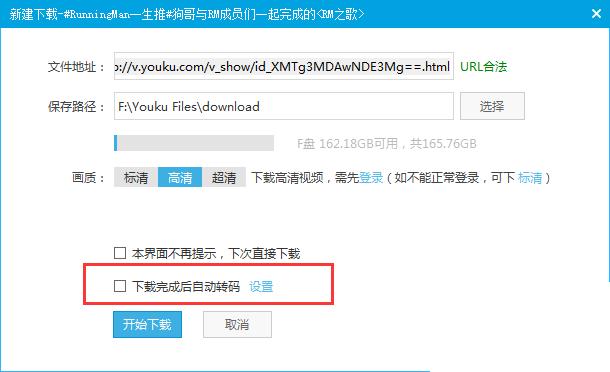
08、 若有好几个视頻必须转换格式,则在转换格式时大批量选定下载视頻就可以。